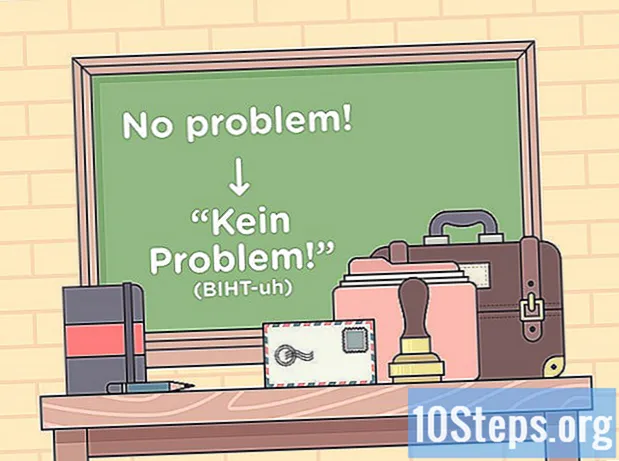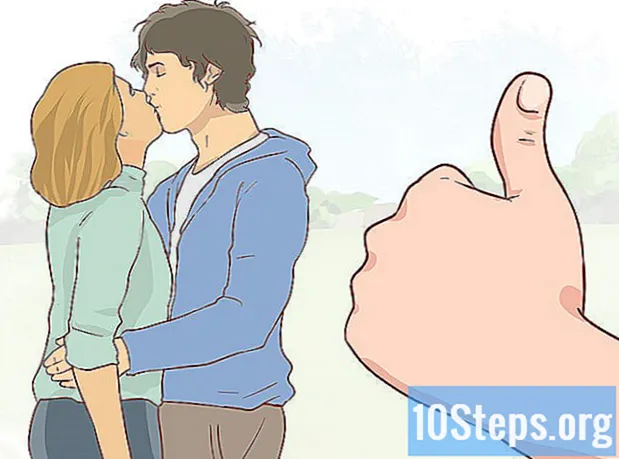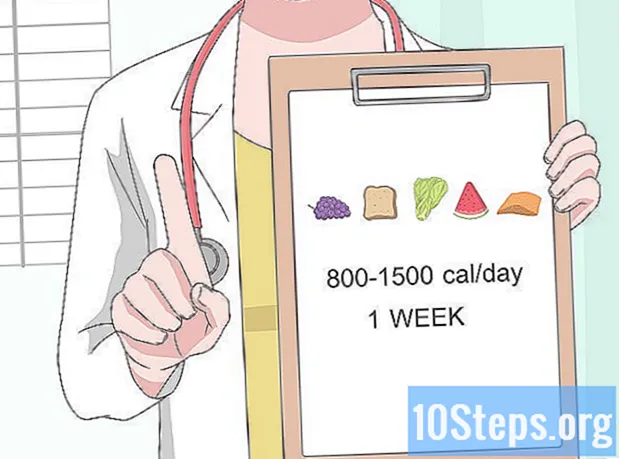Isi
- tahap
- Metode 1 iPhone, iPad, dan iPod Touch
- Metode 2 dari 2 Ponsel atau Tablet Android
- Metode Xbox 3
- Metode 4 dari 4: PlayStation
- Metode 5 dari 5: Konsol Nintendo
- Metode 6 dari 6: Komputer yang menjalankan Windows
- Metode 7 dari 7: Komputer Mac
- Metode 8 Meminta pencabutan kontrol orangtua
Kontrol orangtua dimungkinkan di komputer, konsol game, tablet, dan komputer.Hal ini memungkinkan anak-anak untuk ditolak akses ke konten yang tidak pantas untuk usia mereka, untuk membatasi durasi penggunaan perangkat, untuk membatasi atau melarang akses ke program atau fitur tertentu. Kami akan meninjau penonaktifan kontrol orangtua pada perangkat yang terhubung berbeda, seperti ponsel atau tablet Android, Xbox, Play Station, konsol Nintendo, Mac, atau PC Windows. Kami akan mempertimbangkan setiap skenario dua skenario, tergantung pada apakah Anda memiliki kata sandi atau tidak.
tahap
Metode 1 iPhone, iPad, dan iPod Touch
-
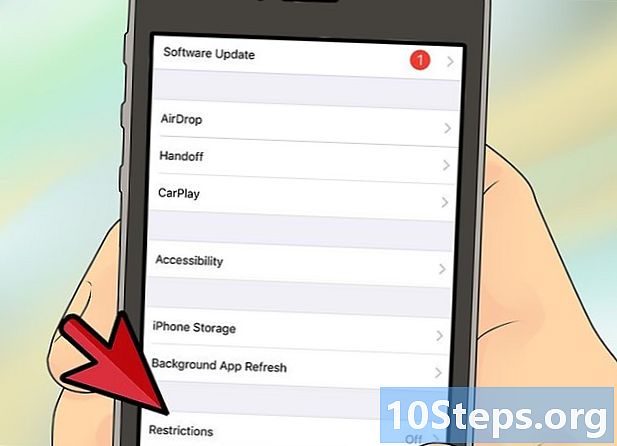
Di iPhone, iPad, dan iPod Touch, kontrol orang tua disebut pembatasan. Pengaturan ini memungkinkan Anda membatasi konten seperti film, acara TV, musik, tergantung pada usia anak. Dimungkinkan juga untuk membatasi pembelian aplikasi, akses ke iTunes, pengambilan foto atau akses ke FaceTime. -
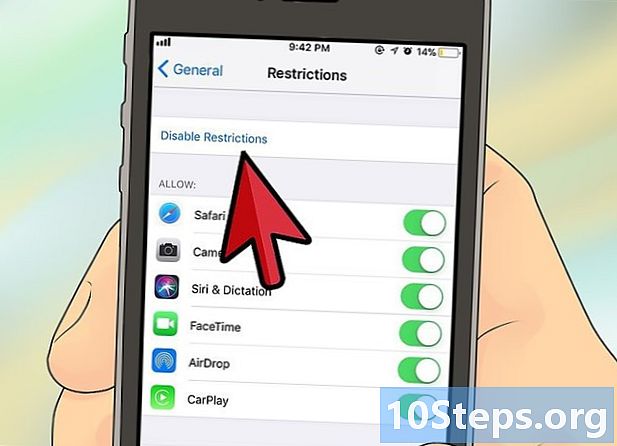
Nonaktifkan Parental Control dengan memiliki kode akses. Prosedurnya sama untuk iPhone, iPad atau iPod Touch:- sentuhan pengaturan > umum,
- sentuhan pembatasan,
- sentuhan Nonaktifkan pembatasan, dan masukkan kode akses Anda.
-

Nonaktifkan pembatasan tanpa kode akses. Ini dimungkinkan berkat program iBackupBot. Ini memungkinkan Anda memiliki kode akses baru, tanpa kehilangan data atau kontak Anda.- sentuhan pengaturan > iCloud, lalu nonaktifkan Temukan iPhone saya.
- Hubungkan ponsel cerdas Anda ke komputer, lalu setelah meluncurkan iTunes, pilih perangkat Anda (iPhone, iPad, iPod touch ...) di tab kecil perangkat.
- Pilih longlet ringkasan, lalu klik Simpan sekarang.
- Unduh versi gratis iBackupBot untuk iTunes ke komputer Anda dan instal.
- Buka iBackup, lalu pilih cadangan yang baru saja Anda buat.
- Klik pada File sistem > Area resepsionis.
- Kemudian klik perpustakaan > preferensi.
- Temukan file yang disebut "com.apple.springboard.plist" dan buka dengan editor asli iBot. Anda akan diminta untuk membeli: menolak.
- Temukan kode negara ("countryCode"). Anda harus menemukan garis (simbol "|" menunjukkan jeda baris):
kodeNegara |fr | - Di baris berikutnya, tambahkan ("|" menunjukkan jeda baris):
SBParentalControlsPIN |1234 - Simpan file.
- Hubungkan perangkat Anda. Namanya muncul di iBackup, pilih dan pilih Pulihkan dari cadangan. Pilih cadangan yang baru saja dibuat.
- Setelah disimpan, perangkat Anda akan restart. Kode akses pembatasan akan menjadi "1234". Yang terakhir inilah yang akan membantu Anda untuk menonaktifkannya. Kami merujuk Anda ke langkah 2 di atas.
-

Nonaktifkan pembatasan tanpa kode akses. Ini dapat dilakukan dengan mengembalikan cadangan yang lama. Jika cadangan dibuat sebelum mematikan kontrol orangtua, Anda dapat menggunakannya untuk "melewati" kontrol orangtua. Anda juga dapat memulihkan perangkat Anda sebagai hari pertama. Perhatian! Manuver ini akan menghapus semua data Anda dan semua konten ponsel Anda, termasuk lagu, video, kontak, foto, dan kalender Anda.- Anda harus memiliki versi terbaru diTunes.
- Hubungkan perangkat Anda ke komputer. Pilih ikon iPhone, iPad atau iPod touch Anda ketika muncul di topik perangkat iTunes.
- Pilih longlet ringkasan.
- Pilih opsi mengembalikan.
- Ketika ditanya apakah Anda ingin menyimpan pengaturan, tolak proposal, jika tidak, Anda akan menyimpan batasan yang ingin Anda hapus.
- Pilih opsi mengembalikan.
- Ketika semuanya selesai, perangkat akan memulai ulang dan menampilkan logo Apple. Biarkan perangkat Anda tetap terhubung sampai layar koneksi iTunes menghilang dan layar "iPhone Anda diaktifkan" muncul.
Metode 2 dari 2 Ponsel atau Tablet Android
-

Nonaktifkan pembatasan dengan PIN pada tablet yang menjalankan Android 4.3 Jelly Bean. Metode ini juga valid untuk versi yang lebih baru. Dengan Android 4.3 (dan yang lebih baru), Anda akan dapat membuat profil terbatas yang hanya memungkinkan akses ke aplikasi tertentu. Berkat kata sandi, Anda dapat memodifikasi aplikasi ini.- Dari layar kunci, buka akun dengan semua izin dengan memasukkan PIN Anda.
- Pergi ke pengaturan, lalu klik pengguna, maka pada akun masih terbatas.
- Kemudian pilih program yang akan dapat diakses dari akun terbatas.
-

Nonaktifkan pembatasan pembelian di Google Play. Memang mungkin untuk membatasi pembelian aplikasi secara online berkat kode PIN, dan ini, juga pada ponsel seperti pada tablet di Android. Buka aplikasi Google Play Store.- Tekan menu, lalu pengaturan.
- Temukan judulnya Gunakan PIN untuk pembelian, Membutuhkan otentikasi untuk pembelian dan Kata sandi yang diperlukan untuk pembelian. Hidupkan mereka lepas. Anda akan diminta memasukkan PIN Anda.
-

Nonaktifkan pembatasan konten di Google Play. Memang mungkin untuk melakukannya dengan kode PIN, dan ini, baik di ponsel maupun tablet Android. Buka aplikasi Google Play Store.- memilih pengaturanlalu di bawah Kontrol pengguna, pilih Memfilter konten.
- Masukkan kata sandi Anda.
- Klik pada semua kotak (semua, Level 3 - Besar, Level 2 - Sedang, Level 1 - Ketat) jika Anda ingin mengizinkan semua konten.
-

Nonaktifkan pembatasan konten di Google Play tanpa PIN. Ini dimungkinkan dengan menghapus data. Kode PIN akan dihapus, seperti halnya filter.- Pergi ke pengaturan > aplikasi.
- sentuhan Google Play Store.
- Sentuh tombolnya Hapus data.
-

Nonaktifkan aplikasi kontrol orang tua dengan memulai kembali dalam mode aman. Ini berfungsi pada sebagian besar perangkat yang menjalankan Jelly Bean. Karena Android memiliki kontrol orangtua yang terbatas, orang tua sering menggunakan manajemen pihak ketiga dan aplikasi kontrol untuk lebih jauh memonitor Internet dan aplikasi tertentu mereka. Restart dalam safe mode seringkali merupakan satu-satunya cara untuk menonaktifkan semua batas ini.- Tekan dan tahan tombol On / Off perangkat.
- Tekan dan tahan opsi lepas.
- Kotak dialog akan muncul. Anda akan ditanya apakah Anda benar-benar ingin memulai kembali dalam mode aman. sentuhan Ok. Jika kotak dialog ini tidak muncul, coba prosedur di langkah 6.
- Ketika ponsel restart, harus didaftarkan Mode aman kiri bawah layar.
- Untuk keluar dari safe mode, cukup restart perangkat Anda.
-

Nonaktifkan Aplikasi Kontrol Orang Tua. Jika metode sebelumnya gagal, restart dalam safe mode. Ingat: memulai kembali dengan cara ini menonaktifkan aplikasi kontrol orang tua.- Matikan ponsel Anda.
- Hidupkan kembali dengan menekan tombol On / Off.
- Selama reboot, tahan kedua tombol untuk menaikkan dan menurunkan suara.
- Ketika ponsel Anda dihidupkan, di sudut kiri bawah, akan muncul Mode aman.
- Untuk keluar dari safe mode, cukup restart perangkat Anda.
Metode Xbox 3
-

Nonaktifkan kontrol orangtua di Xbox 360 dengan kata sandi. Kontrol ini mencakup akses ke Web dan game yang dapat Anda mainkan.- Pergi ke halaman Akun saya.
- Di sudut kanan atas, klik Login untuk mengakses akun Microsoft Anda.
- Sentuh atau klik Keamanan, keluarga, dan forum, lalu Pengaturan Privasi.
- Bergantung pada apa yang ingin Anda ubah, ketuk atau klik salah satu tautan dalam game Akses konten atau Privasi dan Keamanan Online .
- Sentuh atau klik "gamertag" dari akun yang ingin Anda edit. Ubah pengaturan privasi dan keamanan.
-
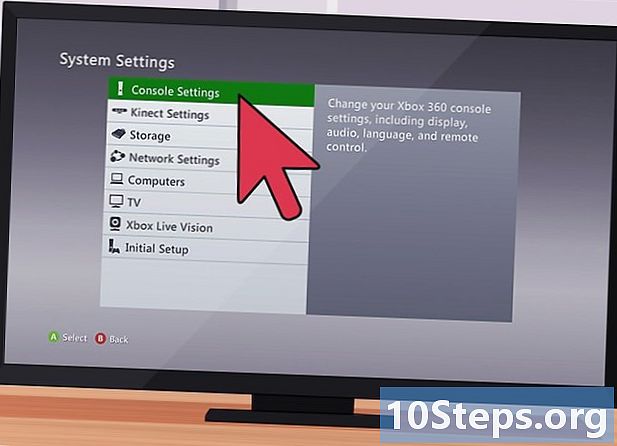
Nonaktifkan Parental Control pada Xbox 360 tanpa kata sandi. Perhatian! Prosedur ini menghapus semua pengaturan Anda, karena digantikan oleh pengaturan pabrik. Akibatnya, jangan lupa untuk mencadangkan aplikasi, game, game, dan semua data Anda.- Matikan hard drive dan cabut semua media memori.
- Nyalakan kembali hard drive Anda, lalu pergi ke sistem > Pengaturan konsol > Info Sistem.
- Masukkan urutan berikut: pemicu kiri, pemicu kanan, X, Y, LB, RB, atas, LB, LB, X.
- Menu kemudian mengusulkan untuk mengatur ulang pengaturan konsol.
- memilih ya untuk mengatur ulang. Layar terhapus sekitar dua detik.
- Pilih bahasa Anda
- Bagian Perangkat penyimpanan Xbox 360 akan muncul dengan dua pilihan yang mungkin: selesai atau terus. memilih terus.
- Sebuah layar akan muncul dengan tiga pilihan yang memungkinkan: keluarga, Definisi Tinggi dan Antarmuka Xbox. memilih Antarmuka Xbox.
- Hentikan konsol. Sambungkan unit memori atau hard drive.
- Mulai ulang konsol. Kontrol orang tua tidak akan lagi terkunci.
-

Nonaktifkan kontrol orangtua di Xbox One dengan kata sandi.- Masuk ke konsol Anda.
- Pada pengontrol Anda, tekan tombol menu, lalu pilih pengaturan.
- Gulir ke kanan hingga keluarga, lalu pilih "gamertag" dari anak yang ingin Anda edit.
- Klik pada dewasa untuk menghapus kontrol orangtua dari akun.
-
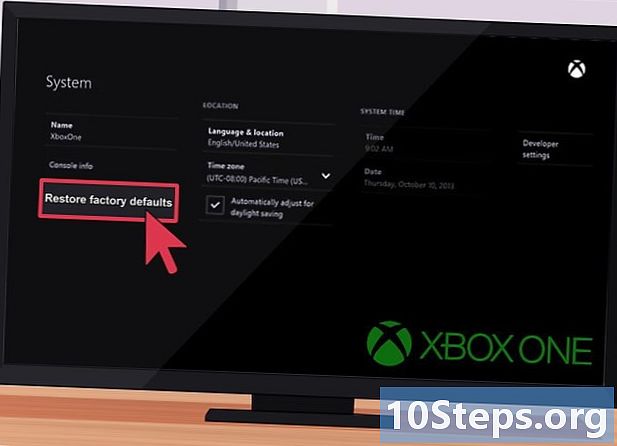
Nonaktifkan kontrol orangtua di Xbox One tanpa kata sandi. Dalam hal ini, perlu untuk kembali ke parameter pabrik. Perhatian! Saat kami kembali ke pengaturan pabrik, Anda harus menyimpan apa yang menarik bagi Anda: aplikasi, game, game yang disimpan dan semua data yang Anda inginkan.- Buka layar beranda, lalu tekan tombol menu pengontrol Anda.
- memilih pengaturan > Semua parameter > sistem.
- memilih Kembalikan pengaturan pabrik. Lansiran menetapkan bahwa semuanya akan dihapus: akun, aplikasi, game, game yang disimpan dan semua pengaturan. memilih ya.
- Xbox Anda akan dikonfigurasi ulang ke pengaturan pabrik, tanpa kontrol orangtua.
Metode 4 dari 4: PlayStation
-

Nonaktifkan kontrol orangtua pada PS4 dengan kata sandi. Nota manfaat : Kode defaultnya adalah 0000. Untuk menghapus semua kontrol orangtua, Anda harus beroperasi di sembilan zona terpisah.- Masuk ke akun sekunder yang ingin Anda edit.
- Dengan layar beranda ditampilkan, tekan tombol teratas directional cross ("D-pad") untuk mendapatkan area fungsi.
- Pergi ke pengaturan > Kontrol Orang Tua > Batasi penggunaan fitur PS4 > aplikasi.
- memilih izin untuk mengangkat semua batasan.
- Lalu pergi ke pengaturan > Kontrol Orang Tua > Batasi penggunaan fitur PS4 > Blu-Ray Disc, lalu pilih izin.
- Pergi ke pengaturan > Kontrol Orang Tua > Batasi penggunaan fitur PS4 > DVD, lalu pilih izin.
- Pergi ke pengaturan > Kontrol Orang Tua > Batasi penggunaan fitur PS4 > Browser internet, lalu pilih izin.
- Pergi ke pengaturan > Kontrol Orang Tua > Batasi penggunaan fitur PS4 > Pengguna baru, sambungkan ke PS4, lalu pilih izin.
- Pergi ke pengaturan > Kontrol Orang Tua > Manajemen Akun Sekunder, pilih akun sekunder yang akan diedit, lalu tekan tombol X. memilih Kontrol Orang Tua, dan dalam cat /, pilih izin.
- Pergi ke pengaturan > Kontrol Orang Tua > Manajemen Akun Sekunder, pilih akun sekunder yang akan diedit, lalu tekan tombol X. memilih Kontrol Orang Tua, lalu masuk Media yang dibuat pengguna, pilih izin.
- Pergi ke pengaturan > Kontrol Orang Tua > Manajemen Akun Sekunder, pilih akun sekunder yang akan diedit, lalu tekan tombol X. memilih Kontrol Orang Tua, lalu masuk Pembatasan konten, pilih izin.
- Pergi ke pengaturan > Kontrol Orang Tua > Manajemen Akun Sekunder, pilih akun sekunder yang akan diedit, lalu tekan tombol X. memilih Kontrol Orang Tua, lalu masuk Batas pengeluaran bulanan memilih tak terbatas.
-
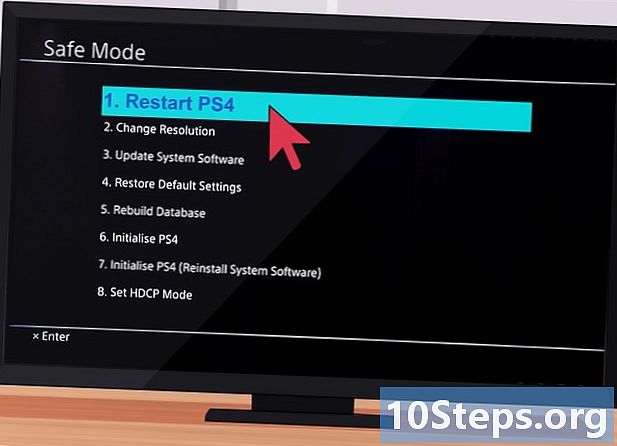
Nonaktifkan kontrol orangtua pada PS4 tanpa kata sandi. Anda harus mengkonfigurasi ulang konsol ke pengaturan pabrik.- Pertama, restart dalam safe mode. Matikan konsol PS4. Setelah selesai, tekan tombol daya dan tahan. Lepaskan setelah mendengar dua bunyi bip - yang pertama langsung, yang kedua muncul sekitar 7 detik kemudian.
- Hubungkan DualShock 4 dengan kabel USB, lalu tekan tombol PS. Anda kemudian dalam mode aman.
- memilih Kembalikan pengaturan default untuk mengembalikan pengaturan keluaran pabrik PS4 Anda.
- Setelah PS4 dalam perjalanan, Anda dapat meningkatkan kontrol orangtua seperti yang disebutkan di atas. Kode akan menjadi 0000.
-

Nonaktifkan kontrol orangtua pada PS3 dengan kata sandi. Nota manfaat : Anda harus menonaktifkan tiga kontrol untuk mengakses semuanya, baik konten dan web.- Pergi ke longlet pengaturan, lalu pilih Pengaturan keamanan.
- Pergi ke Kontrol Orang Tua, lalu masukkan kode empat digit (kode standarnya adalah 0000).
- Atur kontrol orangtua ke lepas, lalu pergi ke layar berikutnya dengan mengklik Ok.
- Lalu pergi ke BD - Kontrol Orang Tua. Masukkan kode empat digit Anda.
- Klik pada Jangan batasi.
- Untuk menyelesaikan, pergi ke Kontrol boot browser Internet, dan masukkan kata sandi Anda.
- Klik pada lepas.
-
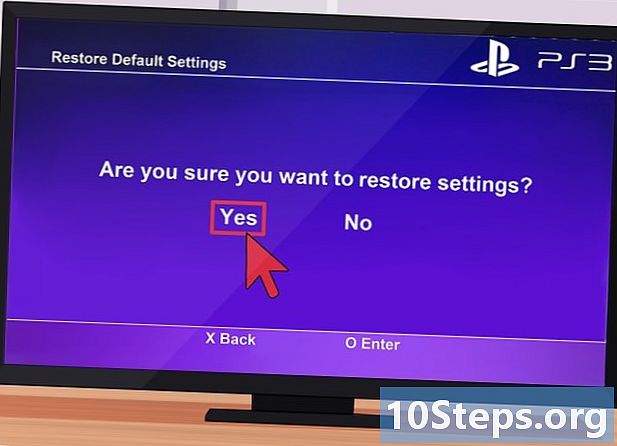
Nonaktifkan kontrol orangtua pada PS3 tanpa kata sandi. Instal ulang pengaturan default.- Klik pada tab pengaturan, lalu pilih Pengaturan Sistem.
- memilih Kembalikan pengaturan default, lalu konfirmasikan dengan mengklik ya.
- Anda dapat meningkatkan kontrol orangtua seperti yang disebutkan di atas. Kode defaultnya adalah 0000.
Metode 5 dari 5: Konsol Nintendo
-

Nonaktifkan Parental Control di Nintendo Wii Anda dengan kata sandi. Dengan konsol Nintendo, dengan beberapa sentuhan, sangat mudah untuk menghapus semua batasan.- Buka menu utama Wii U, tekan Kontrol Orang Tua.
- Masukkan PIN Anda.
- Dalam menu Pengaturan konsol Wii, sentuh Hapus semua pengaturan. Setelah peringatan, lakukan hapus untuk menonaktifkan kontrol orangtua.
-

Nonaktifkan Parental Control di Nintendo Wii Anda tanpa kata sandi. Dalam hal ini, Anda akan keluar dengan nomor referensi yang akan dihasilkan secara otomatis. Dengan kode rahasia baru ini, Anda dapat mengubahnya dengan mengikuti prosedur berikut:- klik pengaturan (ikon berbentuk kunci) di menu utama,
- klik Kontrol Orang Tualalu ya untuk memodifikasinya,
- ketika diminta memasukkan kode, ketuk Saya lupa. Sentuh lagi Saya lupa di halaman baru,
- Anda akan diberi nomor referensi delapan digit,
- dari komputer Anda, buka halaman ini,
- pastikan tanggalnya sama dengan Wii Anda,
- masukkan nomor referensi Anda di kotak yang disediakan, lalu klik Dapatkan kode reset (Dapatkan kode rahasia). Anda akan diberi nomor referensi lima digit,
- di Wii Anda, klik Ok, ketikkan PIN Anda, lalu klik Ok,
- klik Hapus semua pengaturan untuk menghapus kontrol orangtua.
-

Nonaktifkan kontrol orangtua pada Nintendo 3DS atau DSi dengan kata sandi. Dengan konsol Nintendo, dengan beberapa sentuhan, sangat mudah untuk menghapus semua batasan.- sentuhan Pengaturan sistem (ikon berbentuk kunci).
- sentuhan Kontrol Orang Tua > perubahan.
- Masukkan kata sandi Anda, lalu ketuk Ok.
- sentuhan Hapus pengaturan di menu utama kontrol orangtua dan Anda akan menghapus pengaturan yang ada. sentuhan hapus kapan akan ditanyakan.
-

Nonaktifkan Parental Control pada Nintendo 3DS Anda tanpa kata sandi. Kode layanan ini adalah nomor referensi sementara. Ini akan membantu Anda memiliki kode baru yang memungkinkan Anda mengubah kata sandi. Lanjutkan sebagai berikut:- dari komputer Anda, buka homebrew-connection.org dan unduh program "3DS Parental Tool",
- di konsol 3DS Anda, ketuk Pengaturan sistem > Kontrol Orang Tua,
- sentuhan PIN terlupakan, lalu di halaman baru, Saya lupa. Kami akan memberi Anda nomor referensi,
- di komputer Anda, buka program "3DS Parental Tool", lalu masukkan nomor referensi,
- periksa tanggal saat ini pada 3DS Anda, lalu tekan tombol Dapatkan Kode (Dapatkan kode). Anda akan memiliki kode layanan,
- di 3DS Anda, ketuk Ok. Masukkan kode layanan, lalu sentuh Ok,
- sentuhan Hapus pengaturanlalu hapus untuk mengangkat semua kontrol orangtua.
-

Nonaktifkan Parental Control pada Nintendo DSi Anda tanpa kata sandi. Kode layanan ini adalah nomor referensi sementara. Ini akan membantu Anda memiliki kode baru yang memungkinkan Anda mengubah kata sandi. Lanjutkan sebagai berikut:- sentuhan Pengaturan sistem (ikon berbentuk kunci),
- sentuhan Kontrol Orang Tua > perubahan,
- ketika Anda akan diminta kata sandi, ketuk Saya lupa. Sentuh juga Saya lupa di halaman selanjutnya,
- Anda akan diberi nomor referensi delapan digit,
- dari komputer Anda, buka situs ini,
- periksa apakah tanggalnya sama dengan 3DS atau DSi Anda,
- masukkan nomor referensi Anda di kotak yang disediakan, lalu klik Dapatkan kode reset (Dapatkan kode rahasia). Anda akan diberikan kode rahasia 5 digit,
- pada 3DS atau DSi, ketuk Ok, lalu masukkan kode rahasia Anda,
- sentuhan Hapus pengaturan untuk menghapus kontrol orangtua.
Metode 6 dari 6: Komputer yang menjalankan Windows
-

Nonaktifkan sementara kontrol orangtua. Ini dimungkinkan dengan kata sandi administrator. Tidak disarankan untuk sepenuhnya menghapus kontrol orangtua karena Anda dapat kehilangan semua pengaturan akun. Nonaktifkan mereka hanya sementara. Dengan demikian, Anda dapat mengaktifkannya kembali jika perlu.- Masuk ke akun administrator.
- Gulir ke game bonus, lalu klik Kelola bonus di bagian kontrol orang tua.
- Geser tombolnya lepas untuk menonaktifkan kontrol orangtua. Untuk mengaktifkannya kembali, Anda akan menarik satu.
- Biarkan sekitar 10 menit agar perubahan diterapkan.
-

Nonaktifkan kontrol orangtua tanpa kata sandi administrator. Ini dimungkinkan dengan perbaikan saat startup. Perhatian! Ini akan mengubah kata sandi.- Nyalakan kembali komputer Anda. Segera setelah dinyalakan kembali, yaitu, Anda melihat "Memulai Windows", segera hentikan dengan melepas outlet listrik.
- Nyalakan kembali komputer Anda untuk kedua kalinya. Anda akan ditawari untuk memulai perbaikan. Terima.
- Ketika diminta untuk memulihkan sistem, klik membatalkan. Nota manfaat : perbaikan dapat berlangsung dari lima hingga sepuluh menit.
- Setelah selesai, Anda akan ditanya apakah Anda ingin informasi tersebut dikirim ke Microsoft. Lewati, tetapi klik panah di sebelah Lihat detail masalahnya.
- Gulir ke tautan terakhir bernama: "X: windows system32 en-US erofflps.txt". Klik untuk membukanya.
- Pergi ke berkas > terbuka (dalam file e) Klik komputer, lalu pilih disk lokal.
- Klik pada jendela. Ubah menu Jenis file dengan mengaktifkannya Semua file.
- Buka foldernya system32 dan cari file bernama "sethc".
- Klik kanan padanya dan pilih untuk mengganti namanya. Tambahkan 0 di akhir nama, lalu simpan.
- Cari file bernama "cmd". Klik kanan dan salin. Lalu lakukan menyisipkan untuk membuat file baru (namanya adalah: "cmd - copy").
- Klik kanan pada file baru dan beri nama "sethc". Klik di luar untuk menyimpannya.
- Tutup semua, kotak dialog sebagai file e.
- Klik pada Jangan kirim dalam peringatan perbaikan saat startup. Klik akhirnya selesai. Komputer Anda kemudian akan restart.
- Ketika Anda melihat nama dan kata sandi Anda, tekan tombol kapital lima kali berturut-turut. Anda akan melihat prompt perintah.
- Jenis: pengguna bersih le_nom_dutilisateur_parents * ". Jangan lupa untuk memberi spasi sebelum yang terakhir. Konfirmasikan dengan kunci masuk. Nota manfaat : Jika ada spasi dalam nama pengguna, gantilah dengan tanda hubung lebih rendah (jadi, "Nama pribadi saya" akan menjadi "My_personal_name").
- Anda sekarang dapat mengubah kata sandi. Jika tidak, Anda dapat memvalidasi dua kali berturut-turut jika Anda tidak memasukkan kata sandi.
- Hubungkan kembali dan ikuti saran pada Langkah 1 untuk menghapus kontrol orangtua.
Metode 7 dari 7: Komputer Mac
-

Nonaktifkan kontrol orangtua dengan kata sandi administrator. Di komputer Mac, masuk ke akun Administrator dan ikuti langkah-langkah ini:- terbuka Preferensi Sistem ... dalam menu apel. Klik pada Kontrol Orang Tua,
- klik pada gembok, kiri bawah. Masukkan nama pengguna dan kata sandi Anda. Anda kemudian dapat melakukan perubahan,
- pilih akun pengguna yang kontrol parentalnya ingin Anda nonaktifkan,
- klik pada ikon kecil berbentuk gigi di bagian bawah jendela kiri. Di menu, pilih Nonaktifkan kontrol orangtua untuk (user_name),
- keluar Preferensi Sistem ....
-

Nonaktifkan kontrol orangtua tanpa kata sandi administrator. Dalam hal ini, Anda harus mengubah kata sandi administrator. Untuk ini:- Matikan komputer Anda sepenuhnya. Hidupkan kembali dengan menahan tombol pesanan (cmd) dan R sampai Anda mendengar suara startup. Anda berada dalam mode "restorasi",
- Di bilah menu, buat keperluan > terminal.
- Ketik "resetpassword" pada sebuah blok, lalu validasi. Utilitas setel ulang kata sandi muncul.
- Pilih hard drive Anda (Mac HD), lalu akun pengguna yang kata sandinya ingin Anda ubah.
- Ketikkan kata sandi baru, ketik ulang untuk konfirmasi, dan simpan.
- Nyalakan kembali komputer. Masuk dengan kata sandi baru. Tanda muncul: "Sistem gagal membuka kunci sesi Anda." Klik pada tombol tengah Buat gantungan kunci.
- Masuk dengan kata sandi administrator baru dan atur kontrol orangtua seperti yang Anda inginkan.
Metode 8 Meminta pencabutan kontrol orangtua
-

Bernegosiasi dengan orang tua Anda atau administrator akun. Lihat apakah ada kemungkinan untuk melonggarkan kontrol orangtua. Ini tentu metode yang paling efektif dan jujur. Orang atau mereka yang mengatur kontrol ini pada awalnya berpikir untuk melindungi Anda. Seiring berjalannya waktu, Anda telah dewasa, ia atau mereka mungkin cenderung untuk bersantai kontrol ini, atau bahkan untuk menghapusnya, itu semua tentang memiliki argumen yang tepat!- Mulailah dengan mengetahui mengapa orang tua Anda (atau administrator) menerapkan kontrol orangtua. Tanyakan pada diri sendiri apakah Anda tidak menghabiskan terlalu banyak waktu di jejaring sosial, seperti Facebook, atau apakah Anda menghabiskan waktu berjam-jam bermain game online yang tidak sesuai dengan usia Anda? Tanyakan pada diri sendiri apakah Anda tidak menghabiskan terlalu banyak waktu di komputer dengan mengorbankan studi Anda, lingkungan Anda?
- Ketika Anda telah diberikan alasan untuk kontrol orangtua ini, cobalah untuk mengubah perilaku Anda jika Anda ingin itu dihapus, atau setidaknya tunjukkan kepada orang tua Anda bahwa Anda telah berubah. Jika mereka yakin, mungkin mereka akan sebagian, jika tidak sepenuhnya, mengangkat pembatasan.
-

Mintalah untuk memiliki akun administrator. Jika orang tua atau administrator senior Anda merasa cukup bertanggung jawab, mungkin mereka akan setuju untuk membiarkan Anda membuat akun administrator dengan memberi Anda kata sandi. -

Terima untuk tidak memiliki semua izin. Orang tua selalu khawatir tentang melepaskan pemberat pada kontrol orangtua. Mereka pada awalnya tidak ingin memberikan akses ke akun administrator dengan hak penuh. Mereka akan menawarkan Anda akun perantara: terima, tunjukkan fleksibilitas. Ini masalah kepercayaan: orang tua sering enggan memberikan segalanya segera. -

Penyaringan dan pemblokiran perangkat lunak tidak 100% efisien. Tentu saja, itu menggoda dan meyakinkan bagi orangtua untuk ingin mengendalikan segala sesuatu di keluarga atau komputer anak, tetapi ketahuilah bahwa setiap hari ada lusinan situs baru, dan peranti lunak, tidak peduli seberapa kuat, tidak mampu mengantisipasi.- Perangkat lunak kontrol orang tua tidak sempurna. Mereka dapat memblokir informasi penting, seperti informasi kesehatan atau topik lain yang mungkin menarik bagi anak Anda.
- Perangkat lunak kontrol orang tua tidak akan seefektif diskusi yang baik antara orang tua dan anak-anak tentang penggunaan Internet.